- in Android by Администратор
Исправить YouTube Music, не воспроизводящую следующую песню
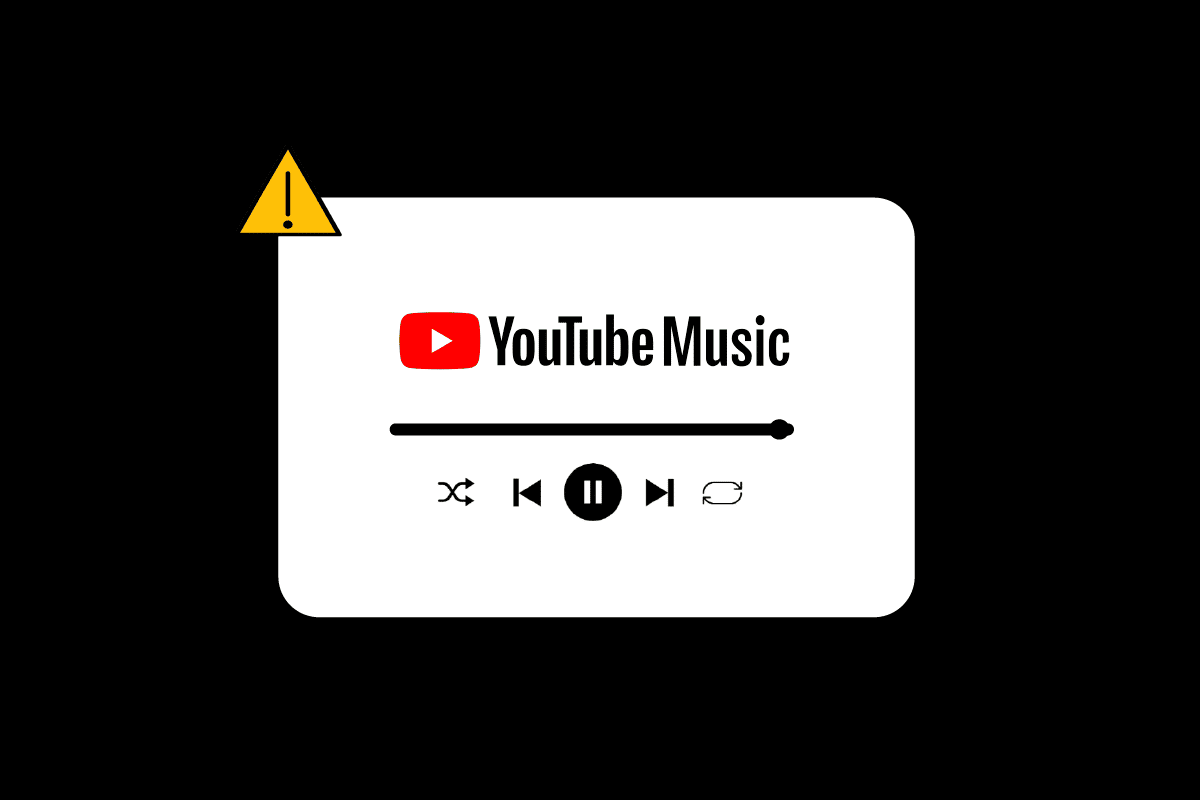
Музыка YouTube не воспроизводится
YouTube Music — популярная платформа потоковой передачи музыки. Он разработан Google (в основном для замены Google Play Music). Вы можете слушать последние популярные хиты, потрясающие подкасты, новости и многое другое. Автозапуск — важнейшая функция YouTube, которая была перенесена и в YouTube Music.
Автозапуск автоматически воспроизводит следующую песню в очереди. Но иногда YouTube Music не воспроизводит следующую песню, пользователи сообщают, что YouTube Music не воспроизводит полный плейлист. Если вы столкнулись с ошибкой YouTube Music, которая не воспроизводит следующую песню, эта статья может легко помочь вам решить эту проблему. Продолжайте читать статью, чтобы решить проблему, из-за которой YouTube Music не воспроизводится непрерывно.
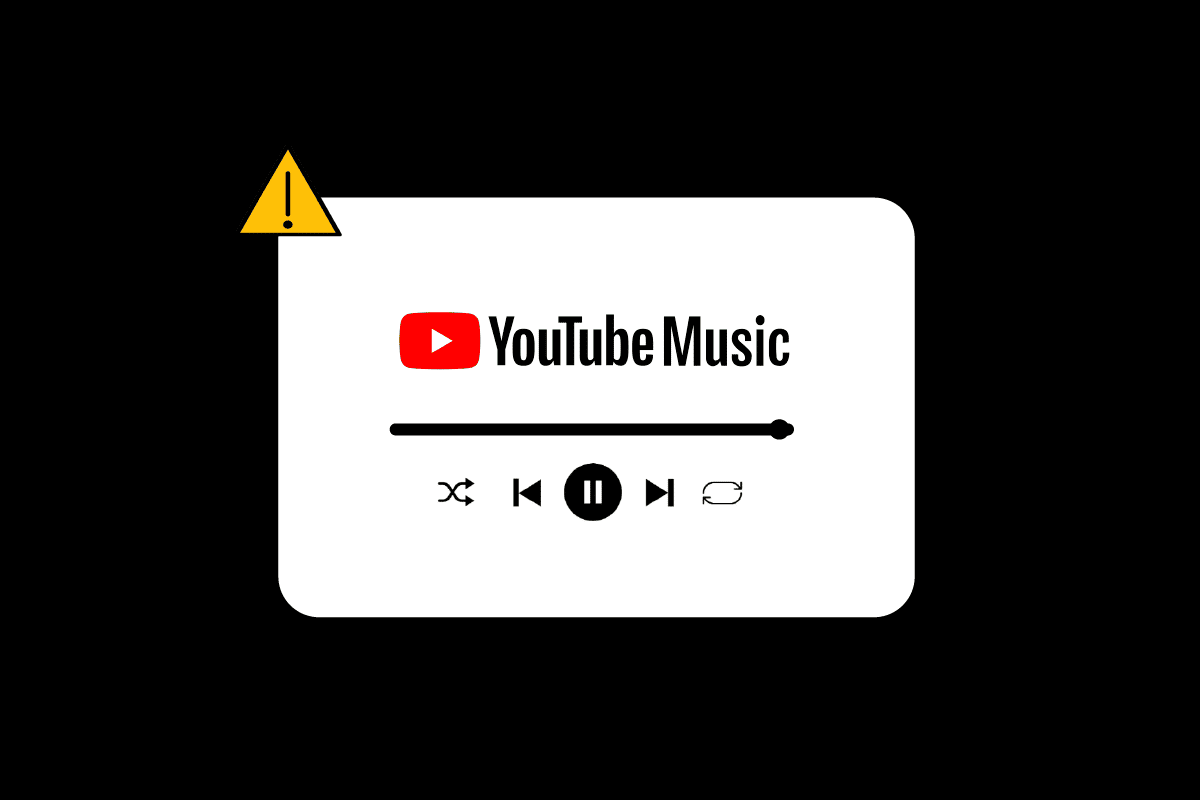
Как исправить YouTube Music, не воспроизводящую следующую песню
YouTube практически без сбоев и всегда работает без сбоев для миллиардов пользователей. Но, вероятно, из-за неправильных настроек программного обеспечения на вашем устройстве. Ниже мы перечислили 4 вероятные и важные причины, по которым YouTube Music не воспроизводится непрерывно.
- Баги и глюки: YouTube Music может создать ряд проблем для пользователя в случае каких-либо ошибок и сбоев. Самая распространенная проблема, возникающая из-за этих сбоев и ошибок, — это то, что музыка на YouTube не воспроизводит следующую песню. Помните о любых сбоях и ошибках, поскольку они часто встречаются при установке любого приложения со стороннего сайта. Всегда загружайте приложения из надежного источника, в данном случае из Google Play Store.
- Поврежденные файлы кэша: Еще одна веская причина, по которой YT Music не воспроизводит следующую песню при проблеме с кастингом, — это повреждение файлов кэша. Если программное обеспечение продолжает выдавать ошибки о том, что какая-то функция не работает, это может быть связано с тем, что кэш-память/папка этого конкретного приложения заполнена, и вам необходимо их очистить.
- Оптимизация батареи: Оптимизация батареи полезна для вашего телефона и помогает продлить срок службы батареи. Но включение оптимизации батареи также приводит к снижению производительности вашего телефона.
- Устаревшее программное обеспечение: Если YouTube Music не воспроизводит песни в очереди автоматически, вполне возможно, что вы используете устаревшую версию YouTube Music. Необновленные версии YouTube Music могут столкнуться с большим количеством ошибок и сбоев, поскольку они больше не являются частью группы безопасности и разработки, они просто существуют без контроля и мониторинга. Настоятельно рекомендуется использовать обновленную версию любого программного обеспечения. Обновленная версия защитит вас от непредвиденных ошибок.
См. также:
14 способов исправить неработающий 4G на Android
Как исправить Note 4 не включается
Исправить ошибку воспроизведения Google Music на Android
Исправить видеозвонок WhatsApp, не работающий на iPhone и Android
Исправить быструю зарядку, не работающую на Android
YouTube и YouTube Music стали частью нашей повседневной жизни, и не только нашей: с 12 ноября 2015 года, охватив более 100 стран, они стали частью повседневной жизни миллионов клиентов. А теперь представьте, что вы сидите в машине и слушаете любимые хиты и бодрую музыку с друзьями, и вам нужно каждый раз разблокировать телефон, чтобы переключиться на следующую песню. Как это будет раздражать и портить настроение. Очень неприятно переходить к каждой следующей песне вручную.
Но не волнуйтесь, ниже мы перечислили возможные исправления, из-за которых YouTube Music не воспроизводится непрерывно.
Способ 1. Выйдите из системы и войдите снова.
Выход и вход в свою учетную запись Google — один из самых простых способов. YouTube Music может выдать ошибку автозапуска из-за неправильных настроек учетной записи, которые могут быть причиной этой проблемы. Следуйте инструкциям ниже:
Чтобы выйти из своей учетной записи:
1. запуск Приложение YouTube и нажмите на свой изображение профиля
2. Нажмите на свой имя учетной записи наверху.
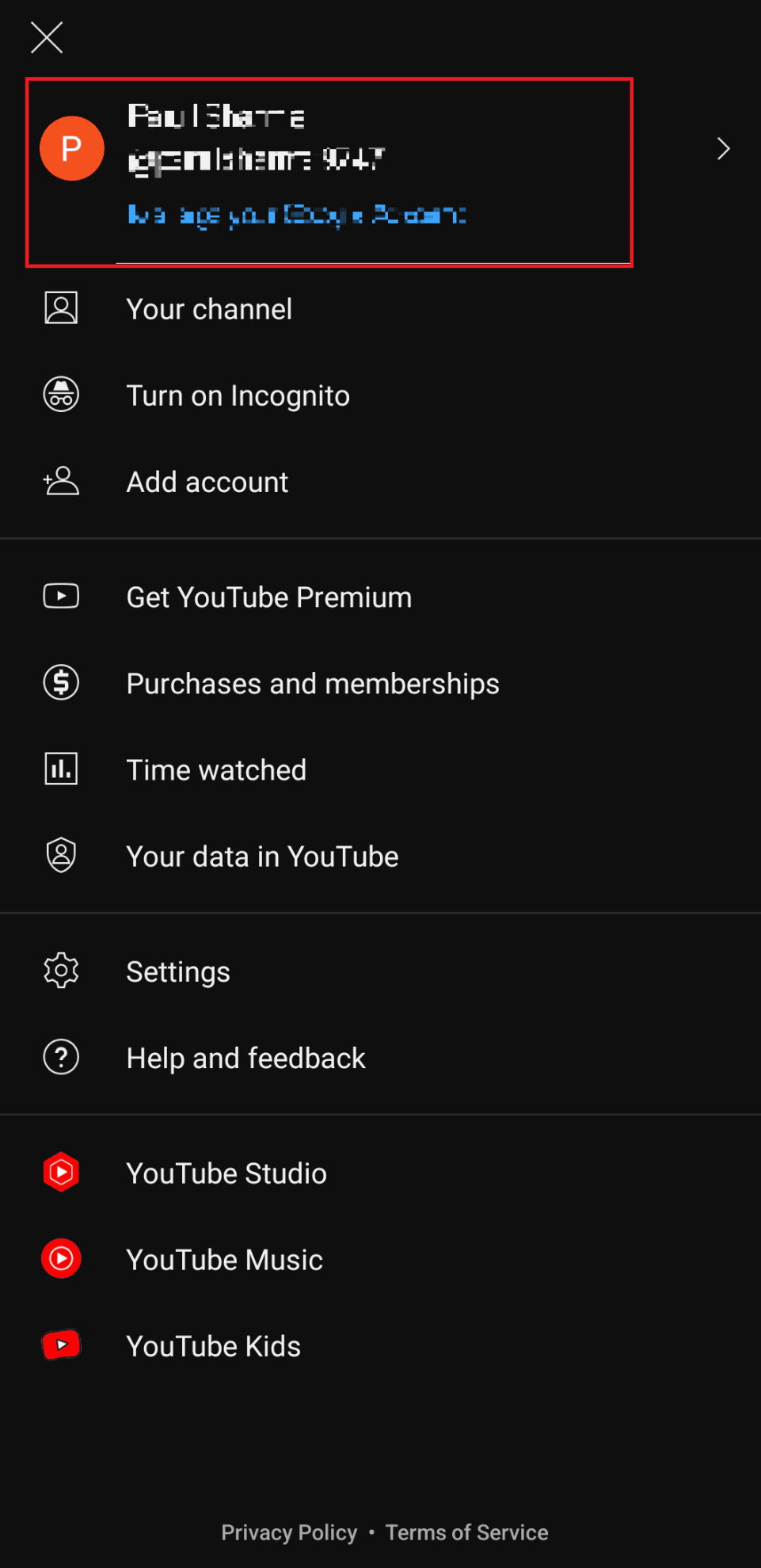
3. Нажать на Управляйте аккаунтами.
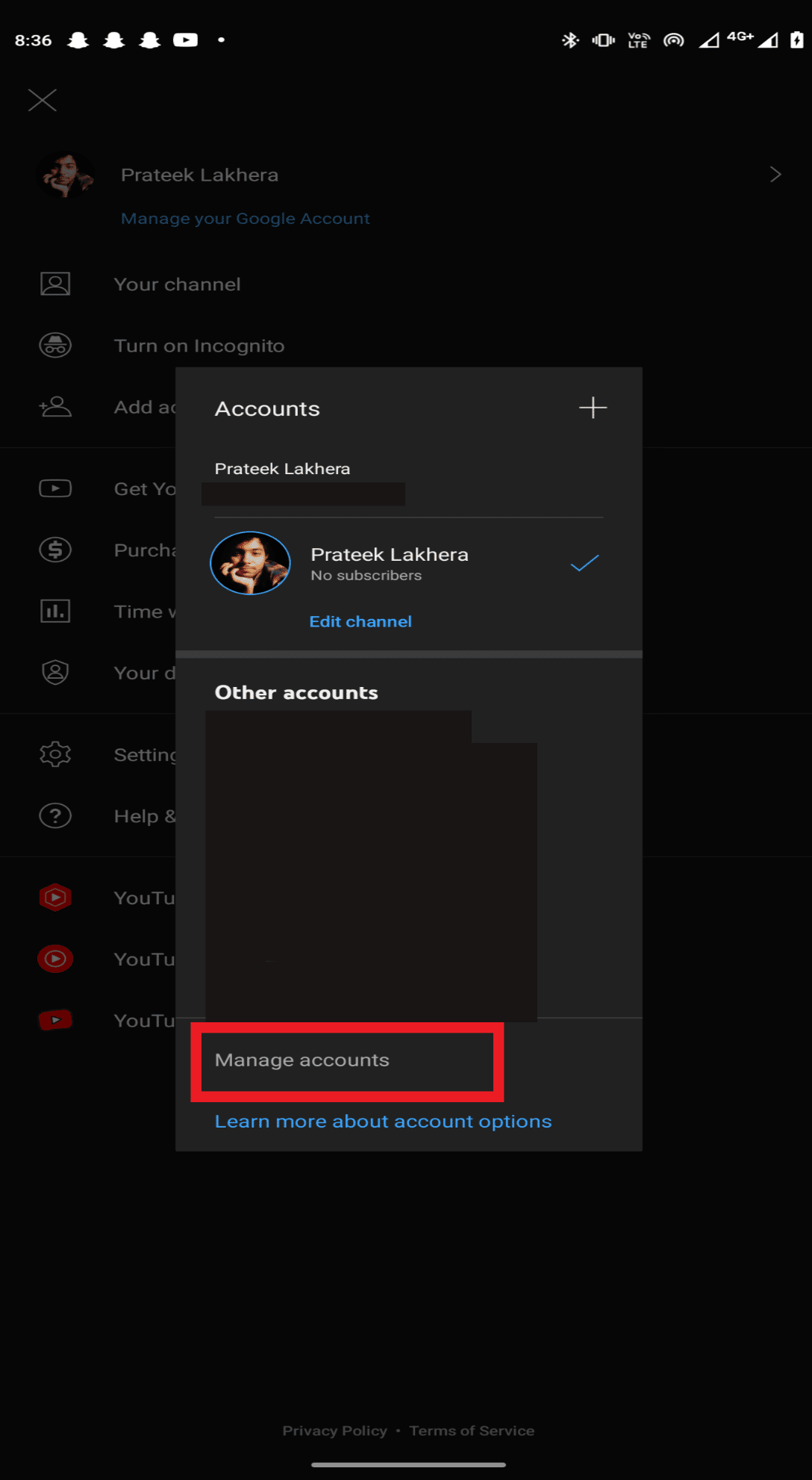
4. Нажмите на учетную запись, которую хотите удалить со своего устройства.
5. Нажать на Удалить устройство опцию.
Примечания 1: Удалить устройство удалит все приложения, в которые был выполнен вход с использованием этого почтового идентификатора.
Примечания 2: Restart свой телефон, прежде чем снова войти в систему.
Чтобы войти в свою учетную запись на YouTube Music
1. Запустить YouTube Music приложение
2. Нажать на ВОЙТИ опцию.
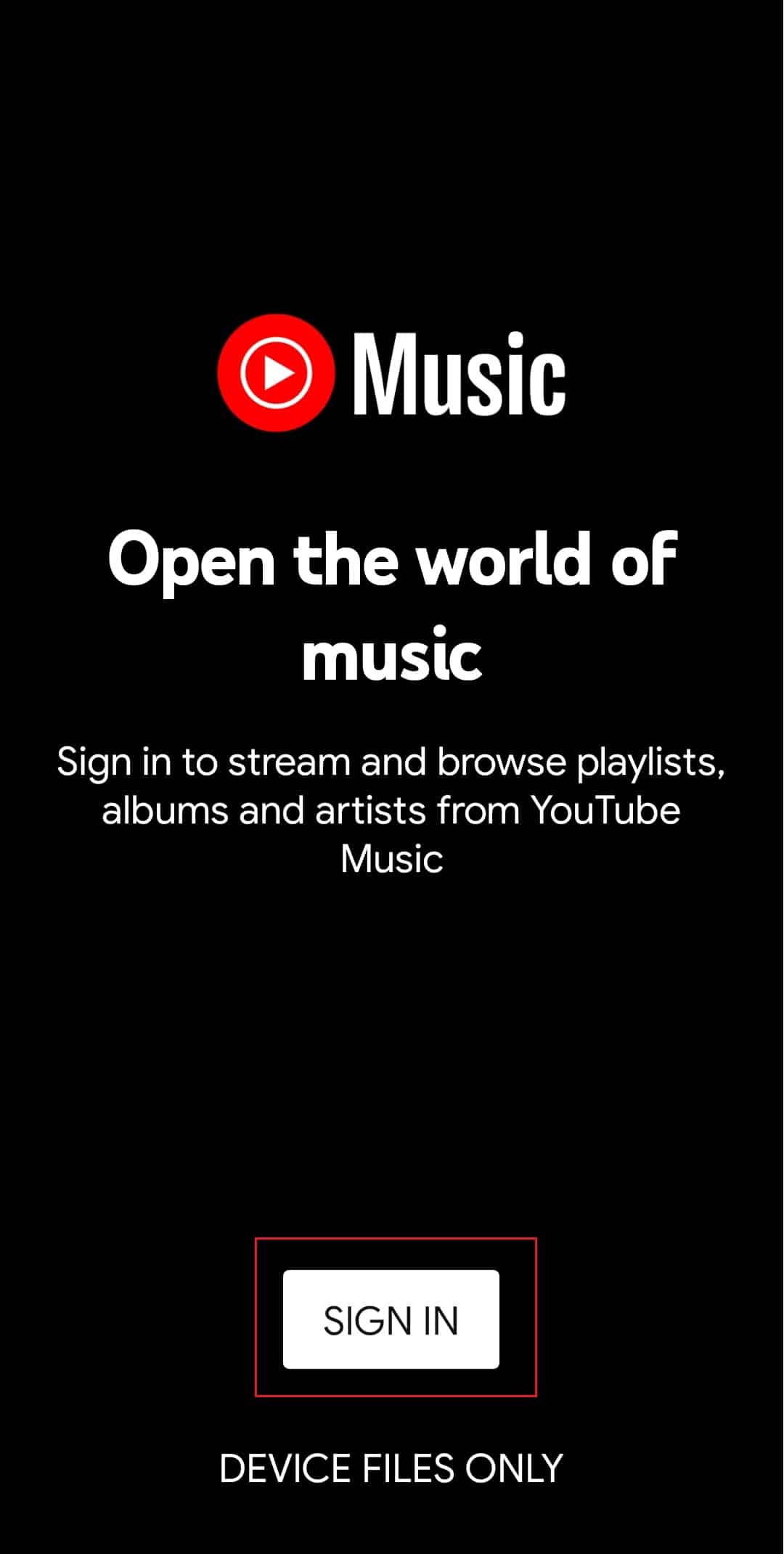
3. Выберите существующий аккаунтили нажмите на + значок чтобы добавить новую учетную запись.
Читайте также: Как удалить библиотеку на YouTube TV
Способ 2: очистить файлы кэша
Кэш-память может привести к возникновению ошибок и сбоев в вашем приложении, которых можно легко избежать, если очистить файл кэша конкретного приложения. Чтобы очистить файл кэша, выполните следующие действия:
Примечание. Действия могут отличаться от производителя к производителю, здесь мы использовали Oneplus Nord.
1. Открыто Настройки на вашем телефоне
2. Выбрать Apps
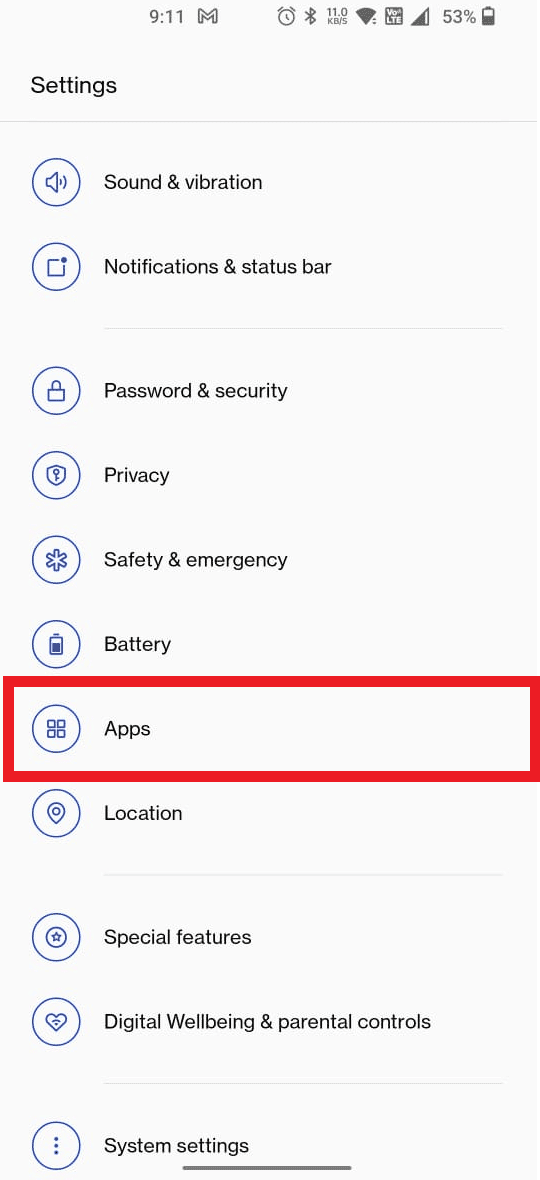
3. Нажать на Управление приложениями
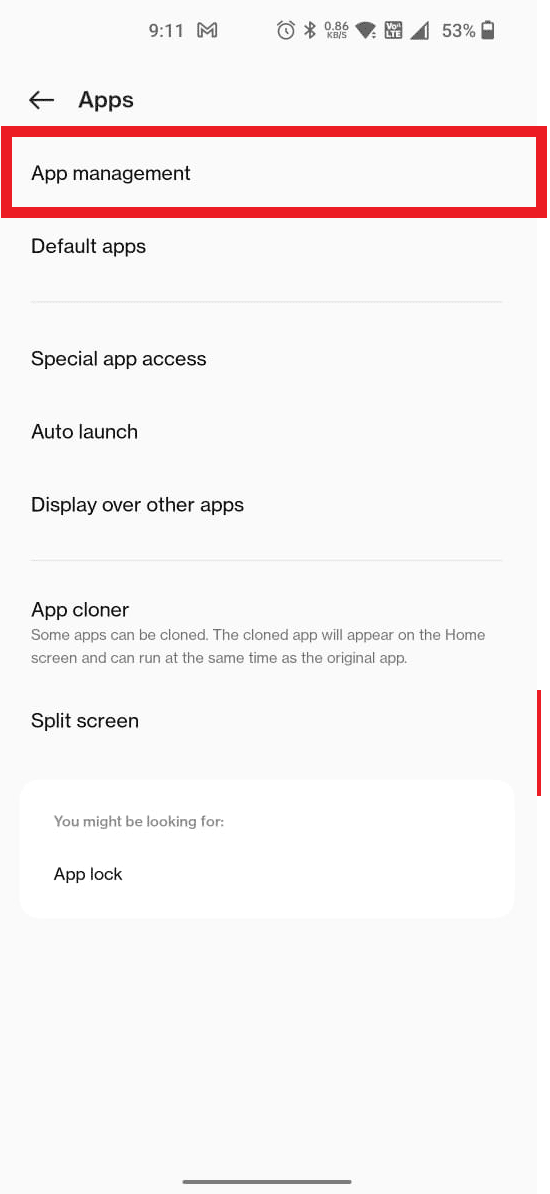
4. Прокрутите вниз и нажмите YouTube Music
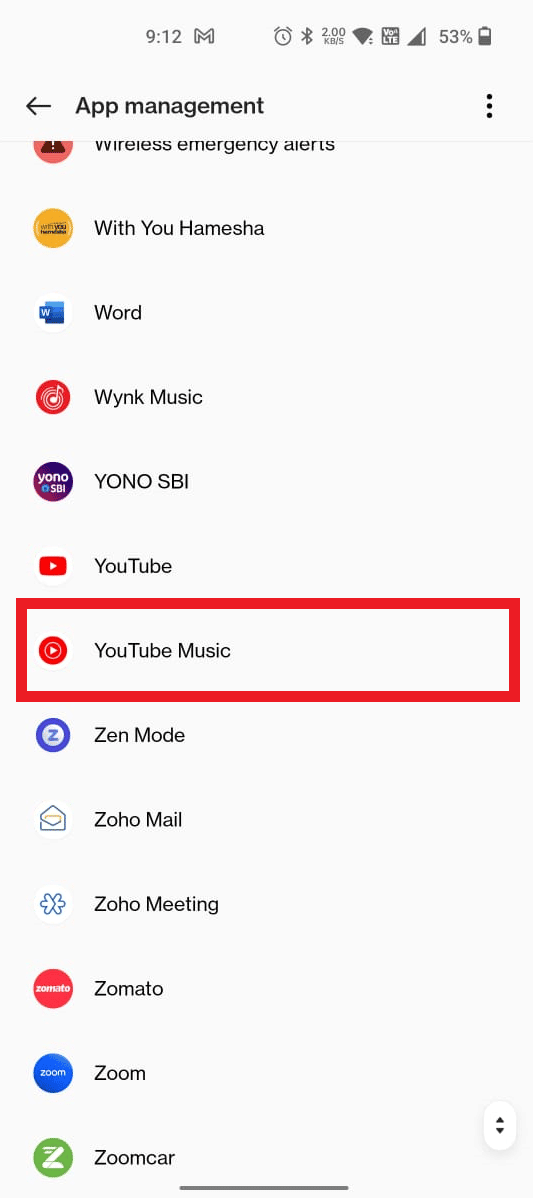
5. Нажать на Использование хранилища.
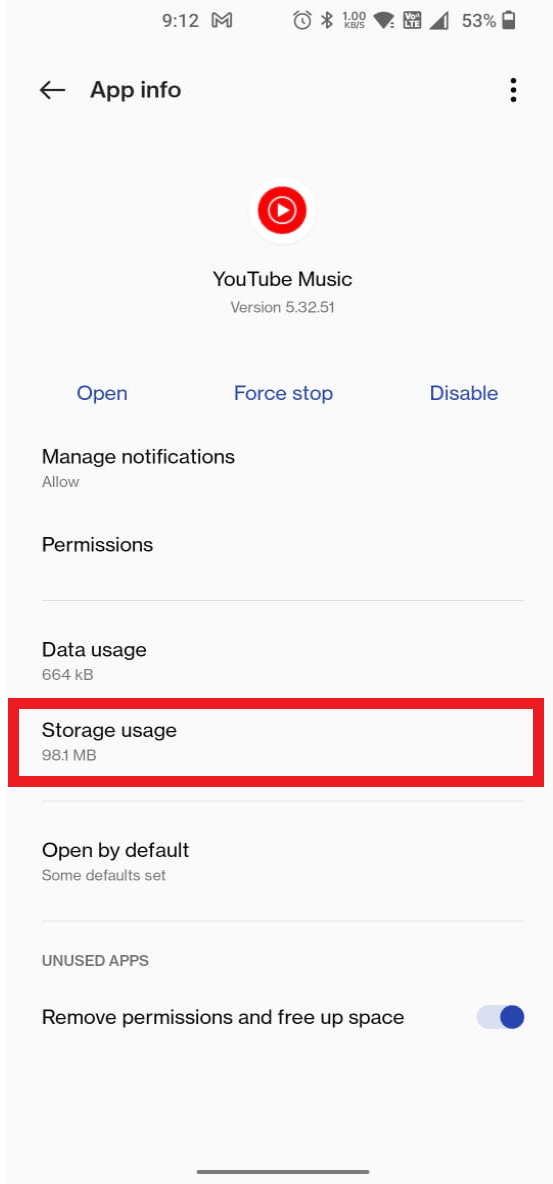
6. Нажмите на Очистить кэш и Удалить данные возможность удалить все связанные данные с вашего устройства.
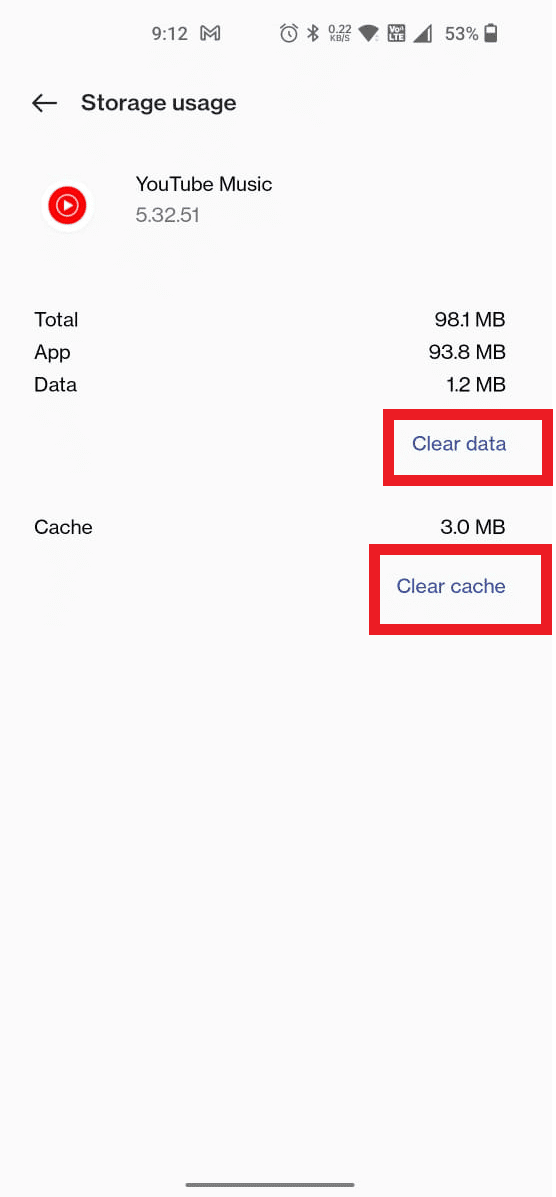
Чтобы проверить, решена ли проблема перезапуск ваше устройство/телефон и снова запустите приложение YouTube Music.
Читайте также: Исправьте ошибку YouTube 400 в Google Chrome
Способ 3: обновить приложение YouTube Music
Устаревшее программное обеспечение является одной из основных причин того, что музыка на YouTube не воспроизводит полный плейлист. Попробуйте обновить программное обеспечение до последней версии, чтобы устранить эту ошибку. Выполните следующие действия, чтобы исправить эту ошибку автозапуска:
1. Откройте Google Play Маркет приложение
2. Найдите YouTube Music приложение
3. Нажать на Обновление ПО опцию.
Примечание: Если функция автоматического обновления приложений включена, у вас будет только возможность удалить приложение или открыть его.
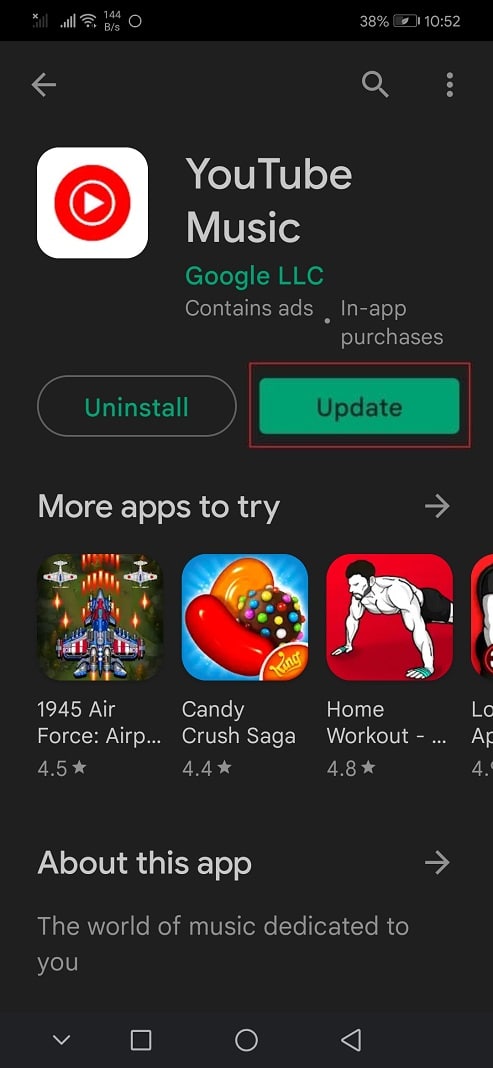
Откройте YouTube Music после обновления и проверьте, работает ли функция автозапуска.
Способ 4: удалить обновления
Мы говорили о том, как использование обновленной версии приложения YouTube Music может помочь устранить ошибку автозапуска. Точно так же иногда обновленная версия некоторых приложений может работать не так эффективно и выдавать случайные ошибки, поскольку она может быть несовместима с конфигурацией вашего устройства. Вы можете попробовать удалить последнее обновление, если YT Music не воспроизводит следующую песню, а ошибка кастинга не повторялась в этой конкретной версии/обновлении до этого. Если удаление обновления не помогло, вы можете загрузить предыдущую версию приложения со стороннего веб-сайта.
Внимание: мы не рекомендуем использовать сторонние веб-сайты для установки ваших приложений, поскольку они могут содержать ошибки и сбои.
Способ 5: переустановите приложение YouTube Music
Удаление всех данных приложения и последующий запуск заново может помочь вам, чтобы музыка на YouTube не воспроизводила ошибку следующей песни. Следуйте инструкциям ниже:
1. Запустить Google Play Маркет приложение
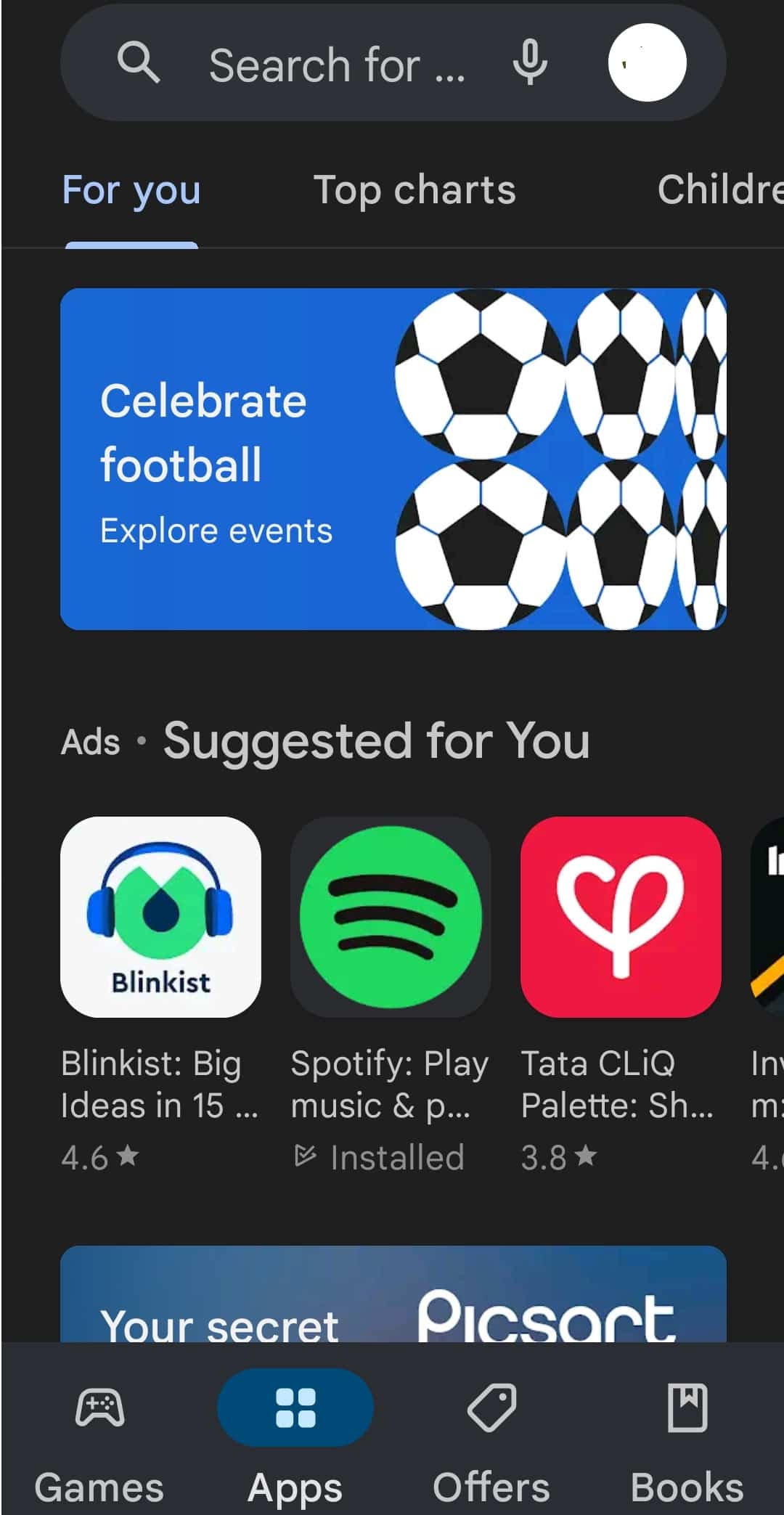
2. Ищи YouTube Music приложение
3. Нажать на Удалить в меню.
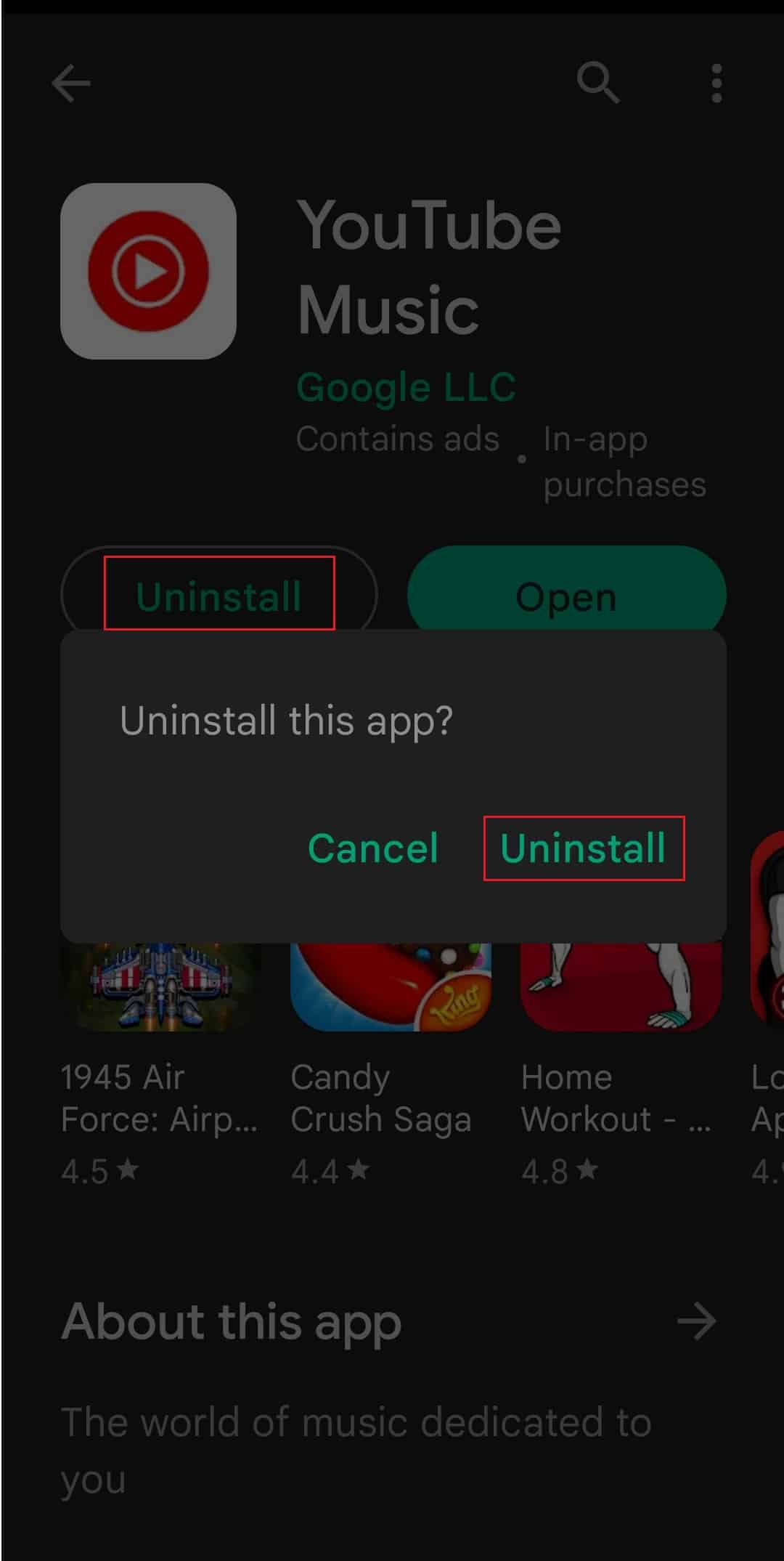
4. Выберите опцию «Удалить», чтобы подтвердить удаление приложения, затем перезагрузите устройство для очистки временных файлов.
5. Затем откройте Google Play Маркет и перейдите в YouTube Music.
6. Наконец, нажмите Установите опцию.
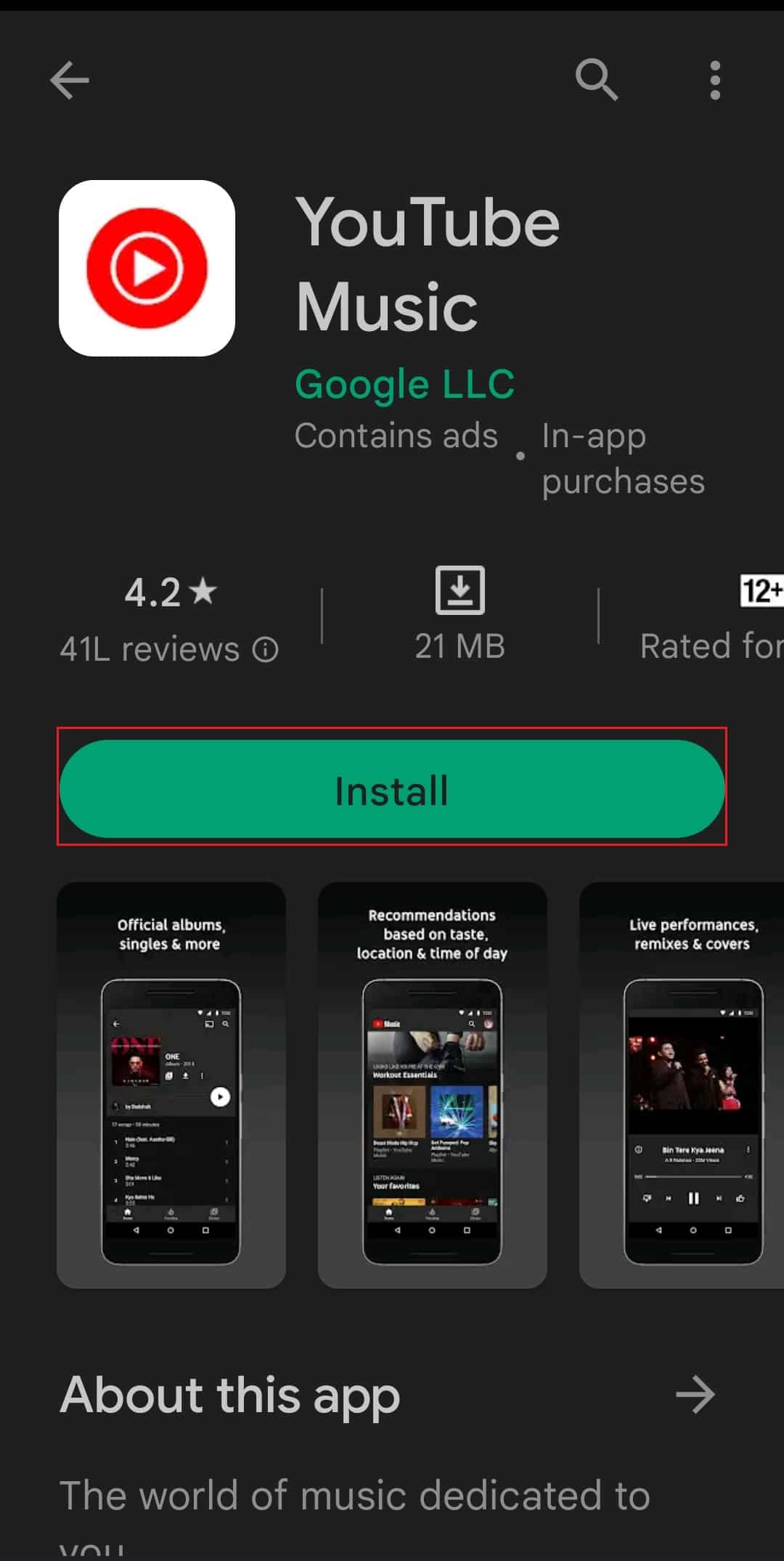
В качестве дальнейшего шага вы можете проверить наличие все еще ожидающих временных файлов и удалить их, прежде чем переустанавливать приложение на свое устройство.
Читайте также: Как изменить название вашего канала YouTube
Способ 6: отключить оптимизацию батареи
Мы понимаем, что вы хотите продлить срок службы батареи вашего устройства и поэтому включили оптимизацию батареи. Но это может быть одной из причин, почему музыка YouTube не воспроизводит следующую песню, продолжает появляться ошибка. Выполните следующие действия, чтобы отключить оптимизацию батареи, которая может решить проблему с автозапуском:
1. Открыть телефон Настройки.
2. Идти к Батарея.
3. Выбрать Оптимизированная зарядка.
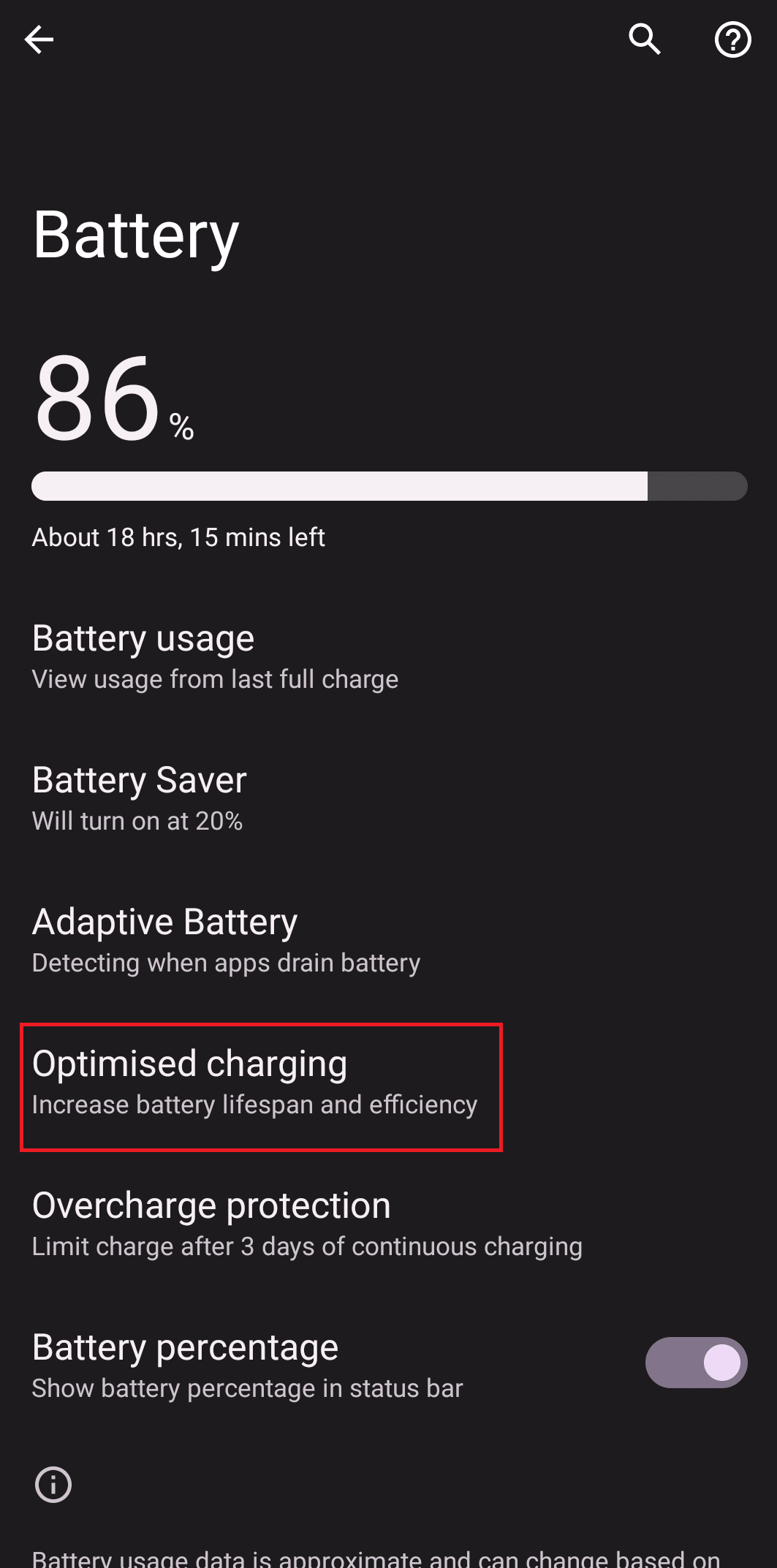
4. сворачивать Оптимизация батареи для YouTube Music.
Способ 7: включите автозапуск из приложения YouTube
Ваши YouTube и YouTube Music подключены к одной и той же учетной записи Gmail, поэтому настройки вашего YouTube такие же, как настройки в приложении YouTube Music, если вы не меняете их вручную. Вы можете зайти в приложение YouTube и проверить настройки там. Чтобы включить или проверить, включили ли вы автозапуск в приложении YouTube, выполните следующие действия:
1. Идти к Приложение YouTube
2. Убедитесь, что вы Вошел из того же Идентификатор Gmail в обоих приложениях
3. Идти к Настройки
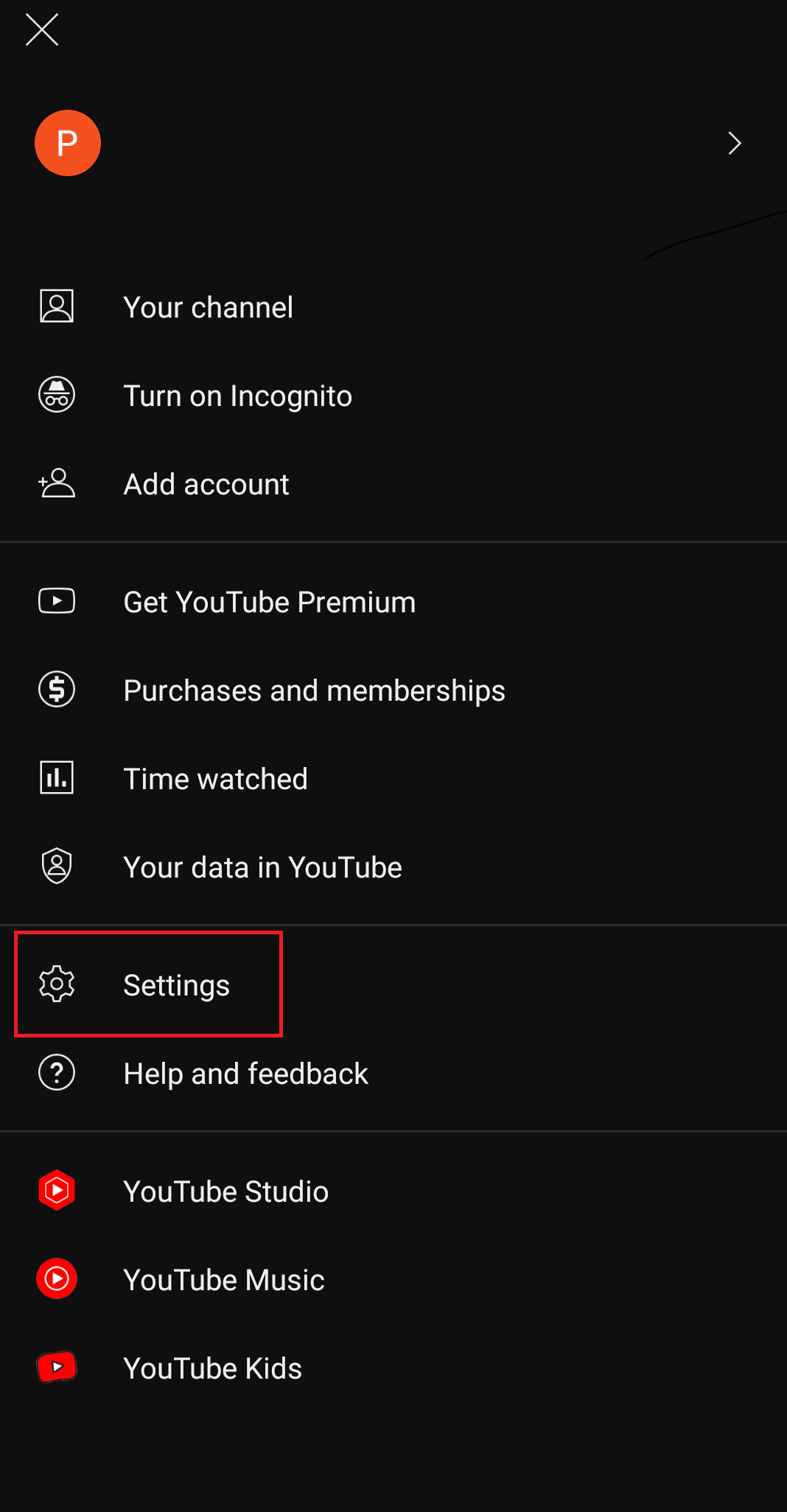
4. Нажать на Autoplay.
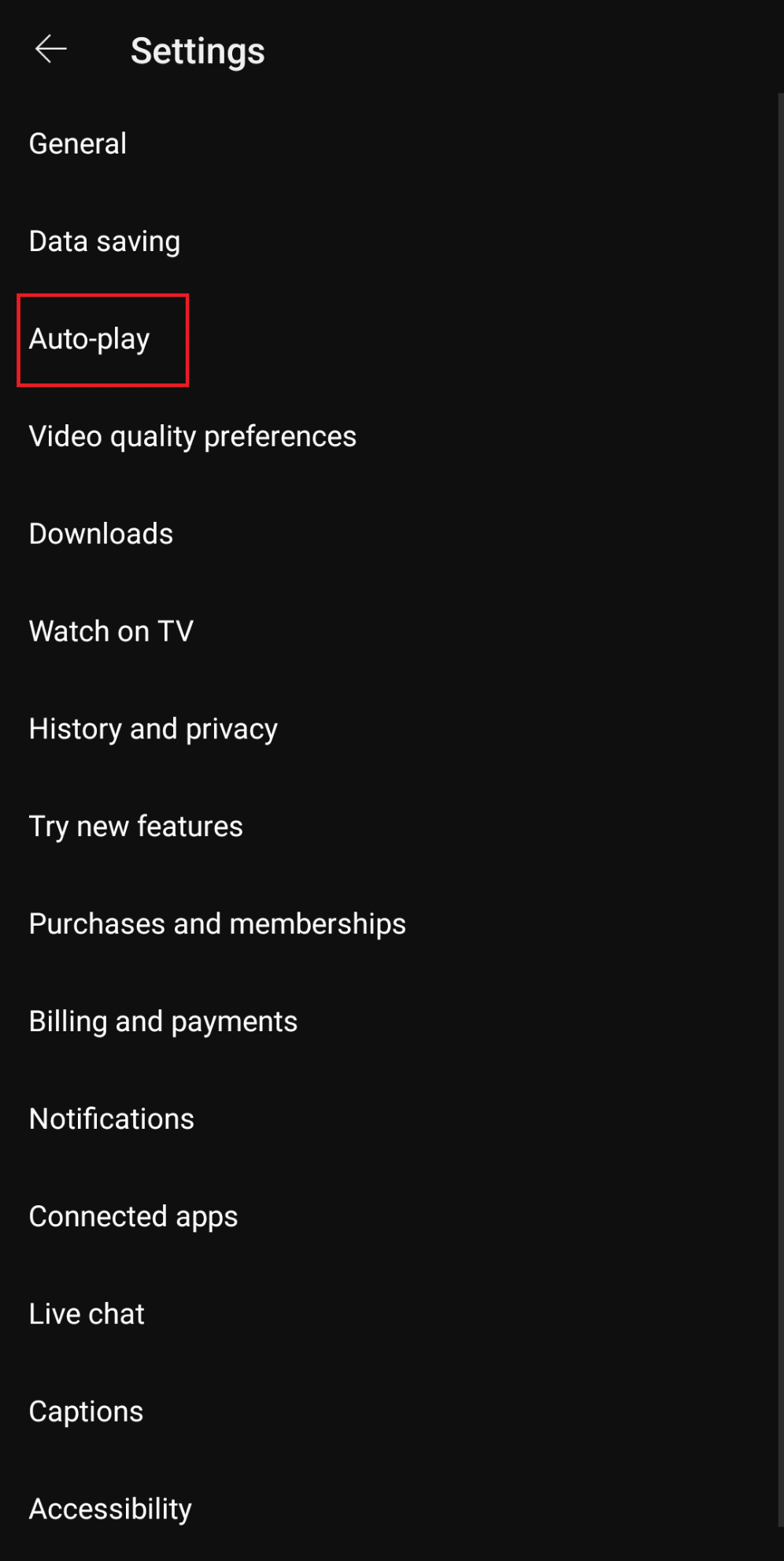
5. Если он выключен, включите включи
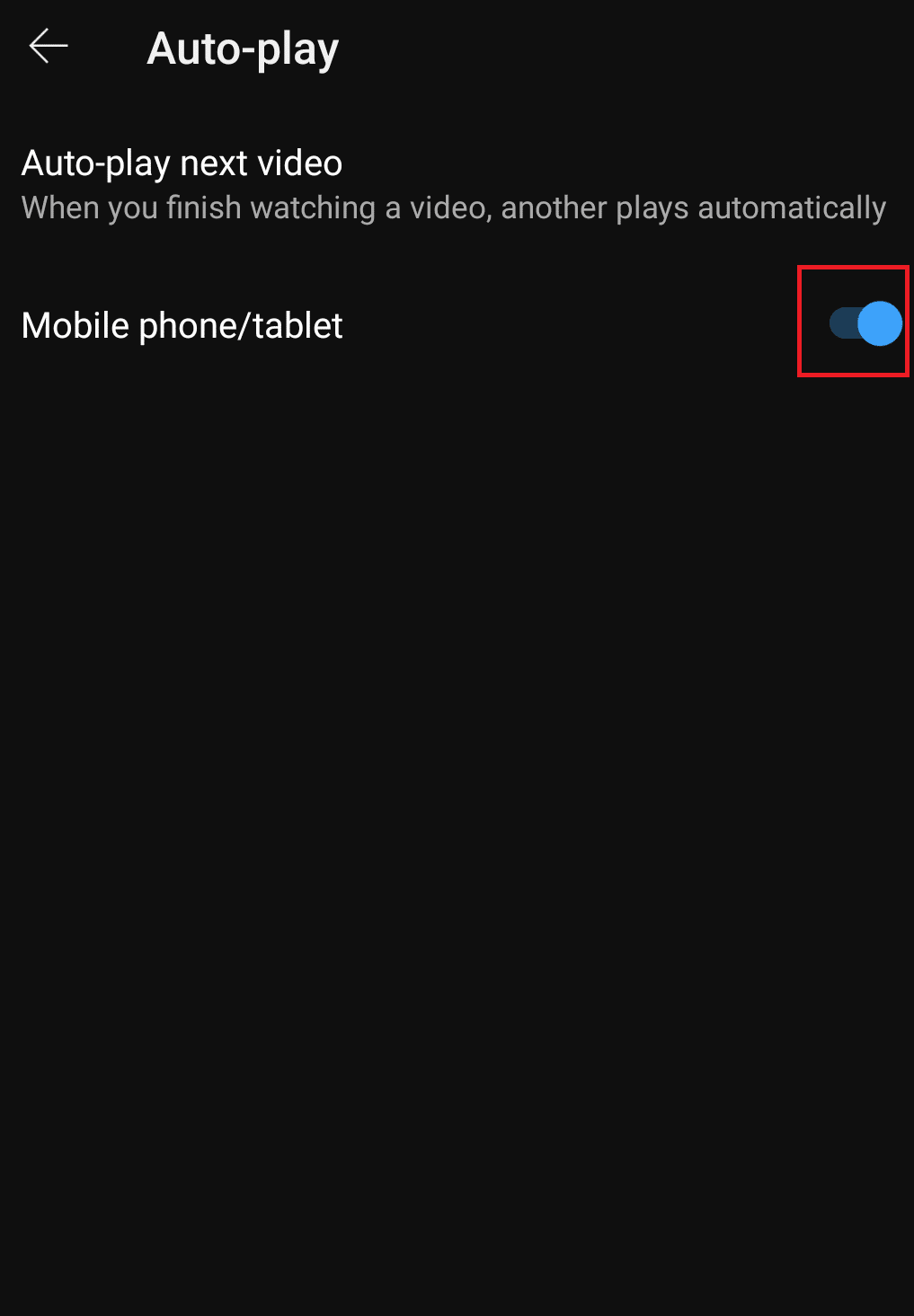
Читайте также: Исправить ошибку Android «Нет команды»
Способ 8: выполнить обновление системы
Если ошибка «Музыка YouTube не воспроизводит следующую песню» сохраняется, вы всегда можете проверить наличие обновлений программного обеспечения на всем устройстве. Возможно, причиной ошибки является устаревшая версия устройства, а не приложение YouTube Music. Чтобы обновить свое устройство, выполните следующие действия и решите проблему, из-за которой YouTube Music не воспроизводится постоянно.
Примечание: Убедитесь, что ваше устройство подключено к Wi-Fi.
1. Откройте свой смартфон Настройки приложение
2. Выберите О телефонов опцию.
3. Нажать на Проверка наличия обновлений опцию.
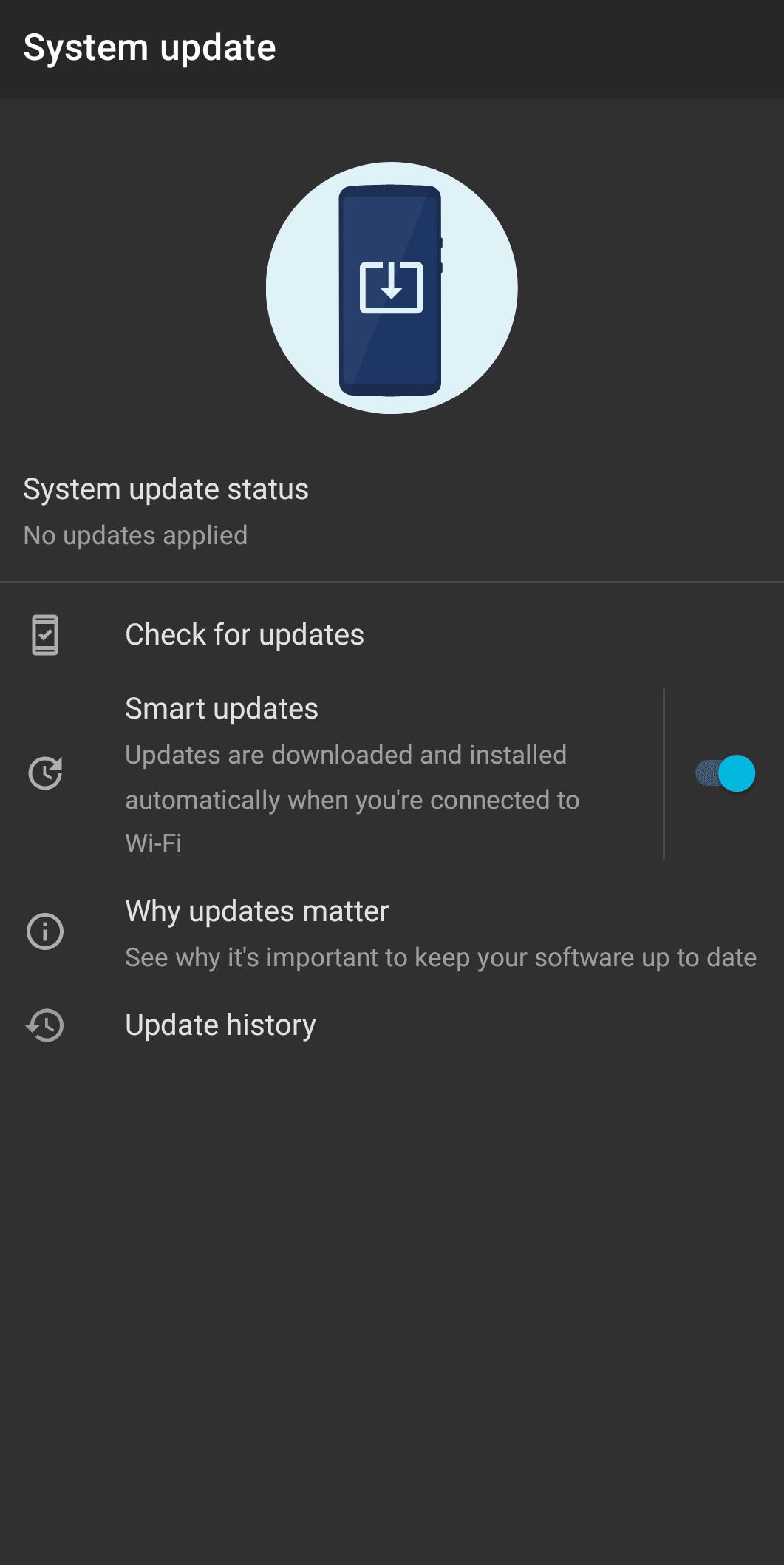
4. Если доступно какое-либо обновление, Обновление ПО появится кнопка. Нажмите на него.
5. Установите обновления и ваше устройство будет перезагружать.
Часто задаваемые вопросы (FAQ)
Вопрос 1. Почему автовоспроизведение не работает в YouTube Music?
Отв. Автозапуск может не работать на YouTube из-за повреждения данных мобильного приложения YouTube. Устаревший веб-браузер или неправильная конфигурация вашего браузера, например настройки DRM и т. д., также могут вызвать эту проблему.
В2. Почему YouTube перестает воспроизводиться после нескольких песен?
Отв. Слишком большой объем памяти в кеше может замедлить работу приложения, в результате чего песни будут слишком часто приостанавливаться. Вы можете очистить кеш YouTube, выполнив действия, упомянутые выше.
Вопрос 3. Почему мой YouTube Music постоянно останавливается?
Отв. Сначала полностью остановите YouTube Music, а затем перезапустите его. В большинстве случаев закрытие приложения может решить большинство проблем. Если это не сработает, вы можете удалить приложение, выполнив действия, описанные выше. Иногда файлы могут быть повреждены во время обновлений, и требуется новая установка.
Вопрос 4. Почему моя музыка внезапно перестает играть?
Отв. Если у вас включен режим энергосбережения, ваше музыкальное приложение YouTube может перестать воспроизводиться или даже автоматически закрыться для экономии заряда батареи из-за алгоритмов экономии заряда батареи. Если проблема возникла во время или после обновления вашего устройства до последней версии Android, это может быть системная проблема.
Рекомендуется:
В статье мы упомянули большинство исправлений Музыка на YouTube не воспроизводит следующую песню ошибка, с которой могут столкнуться пользователи. Мы надеемся, что это поможет вам решить проблему с постоянным воспроизведением YouTube Music, и теперь вы сможете наслаждаться непрерывной и беспрепятственной потоковой передачей музыки. Наслаждайтесь музыкой теперь, когда вам не нужно постоянно менять или переключаться на следующую песню вручную. Если да, сообщите нам, какой из методов помог вам больше всего и как. Кроме того, если у вас есть другие вопросы или предложения, вы можете оставить их в разделе комментариев.